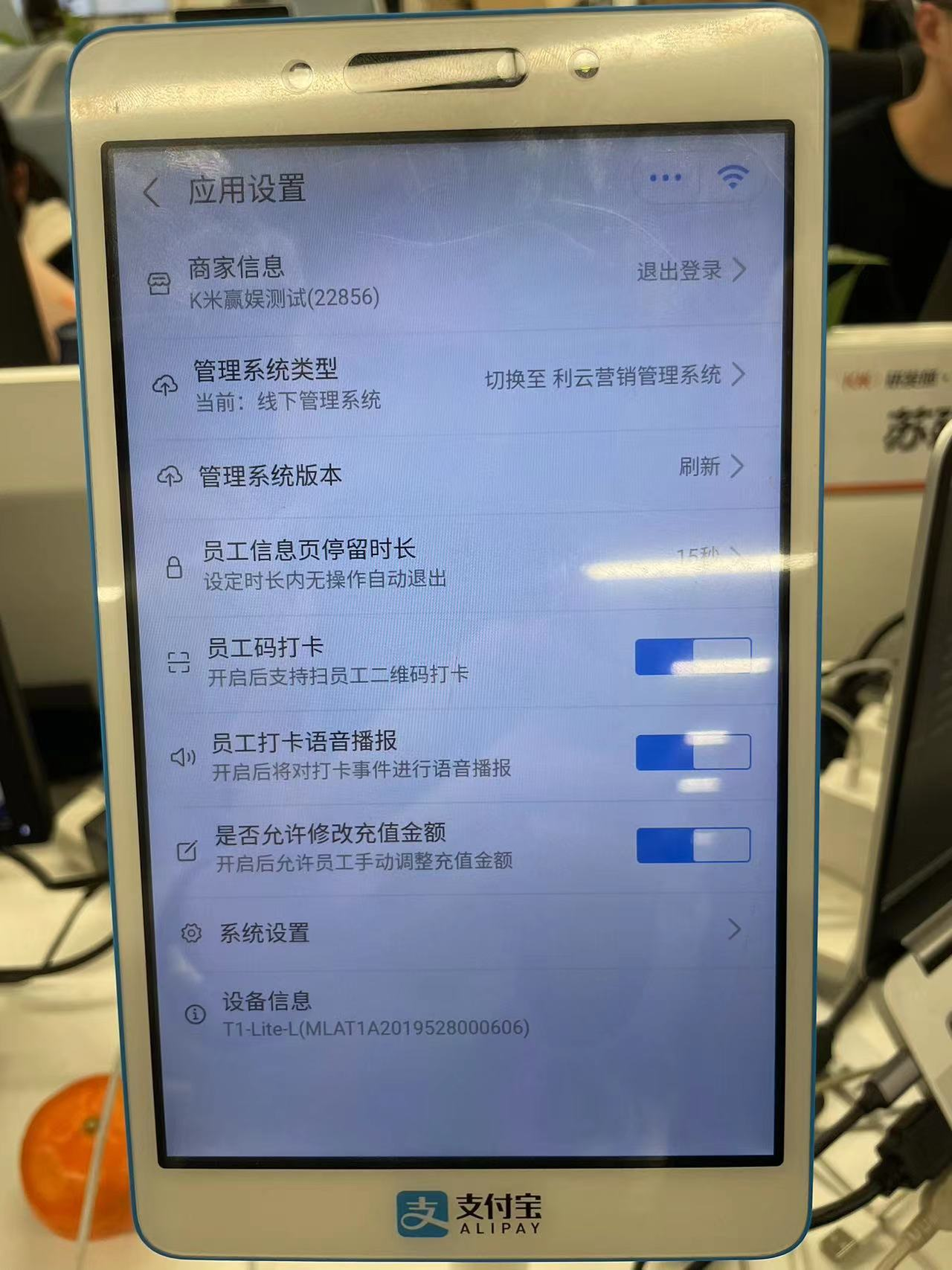一、线下支付管理系统配置
未配置线下支付的商户,需要先登录线下管理系统,进行线下支付配置。完成后方可进行支付宝刷脸设备使用。
精通线下支付配置请参考:精通管理系统线下支付配置
通娱线下支付配置参考:通娱管理系统线下支付配置
二、开箱装机
1、开箱设备:
主机1台,键盘1台,电源1个,USB线一根,说明书1份。
2、安装:
如图将三根线插好。(注意:蓝色线插入POS口处)
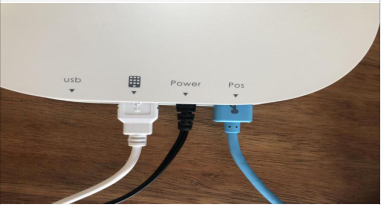
3、开机后,根据开机画面指引完成配置。
1)点击“同意协议,下一步”;
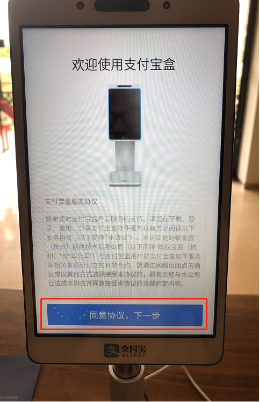
2)等待网络自动连接(主机内置联通流量卡,网络可自动连接);
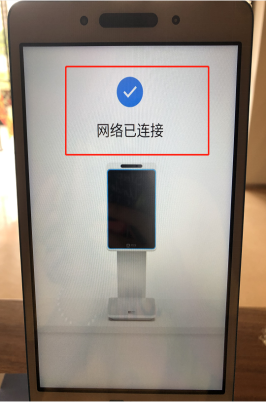
3)确定键盘与主机已连接,点击“已连接,下一步”;
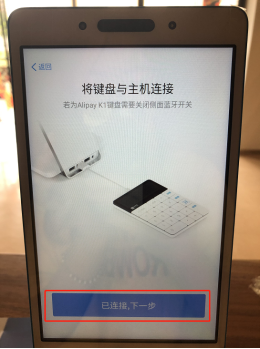
4)支付宝盒已准备好,点击“开始使用”。
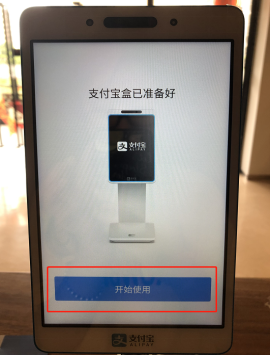
三、支付操作
精通收银管理系统设置支付金额后,客户进行付款操作。
1、精通收银管理系统设置支付方式和金额(注意:鼠标光标落在买家动态ID输入框内)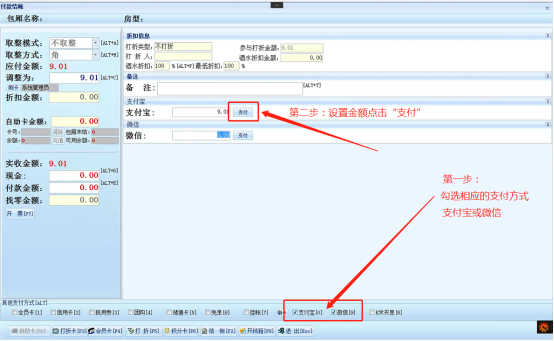
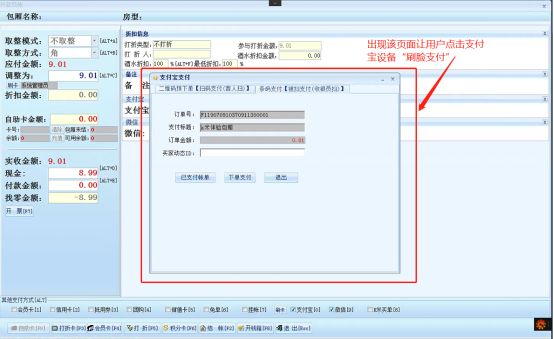
2、用户支付宝刷脸支付
1)后台金额设置好后,点击设备上的“刷脸支付”
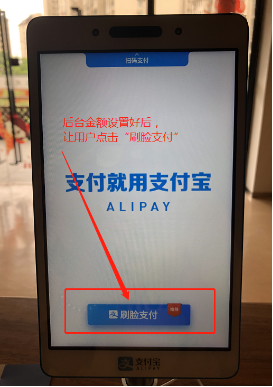
2)用户脸部识别后点击“确认支付”,扣款成功。
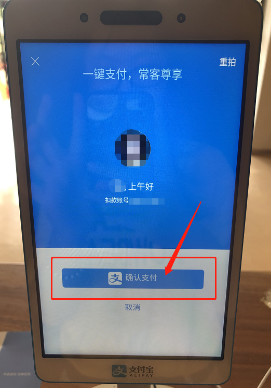
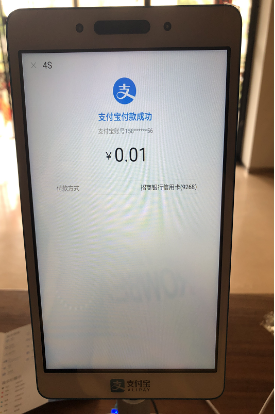
3、用户微信扫码支付
后台金额设置好后,用户将微信付款码靠近支付宝设备上方“扫码支付”感应区,即可扣款成功。
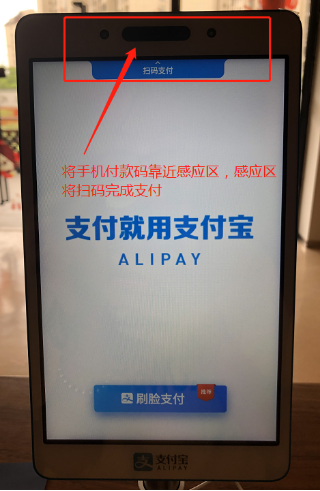
4、后台支付成功界面
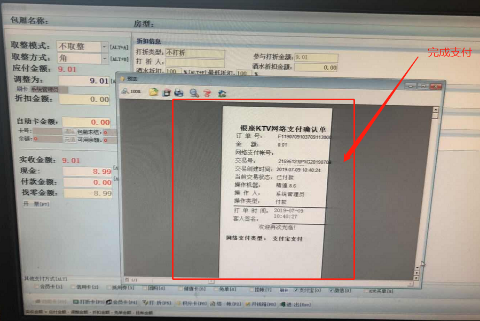
通娱管理系统设置支付方式和金额请参考:被扫支付操作
通娱刷脸支付请参考精通用户支付宝刷脸支付。
四、其他设置
1、查看设备型号
刷脸机后背查看二维码

支付宝扫码查看机器型号
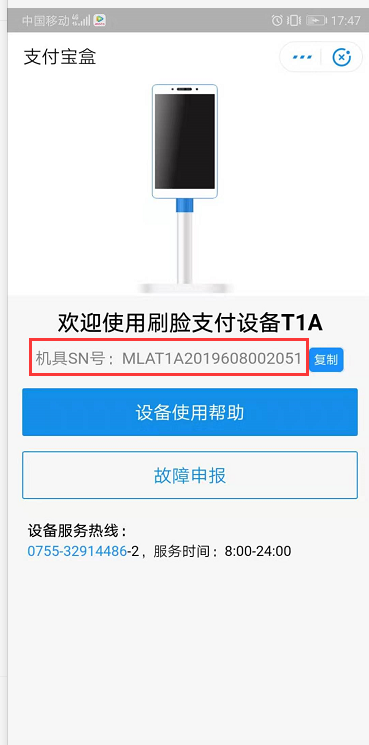
五、常见问题汇总
问题一: 支付宝刷脸机器一直提示:主机和收银机已断开连接。
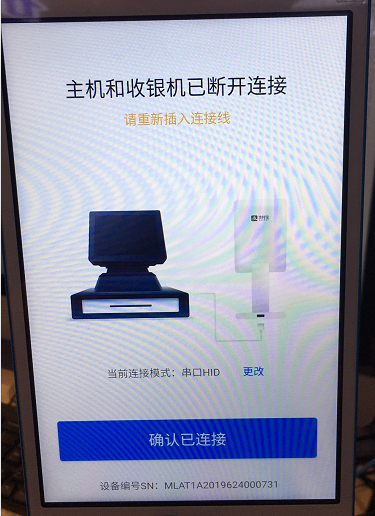
解决方法:
1)检查连接线是否正确,蓝色线插在支付宝主机POS口,另一端插在收银电脑主机USB上。
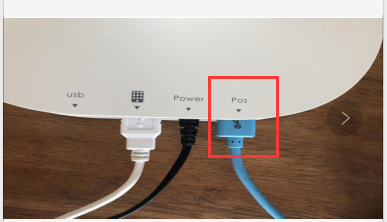
问题二:支付刷脸机器提示选择支付方式

解决方法:选择使用方式界面选择“连接收银机使用”
问题三:配置好支付页面后,刷脸支付后,刷脸机点击确认支付后管理系统无反应。
解决方法:
确认管理系统支付页面鼠标光标在买家付款码输入框内
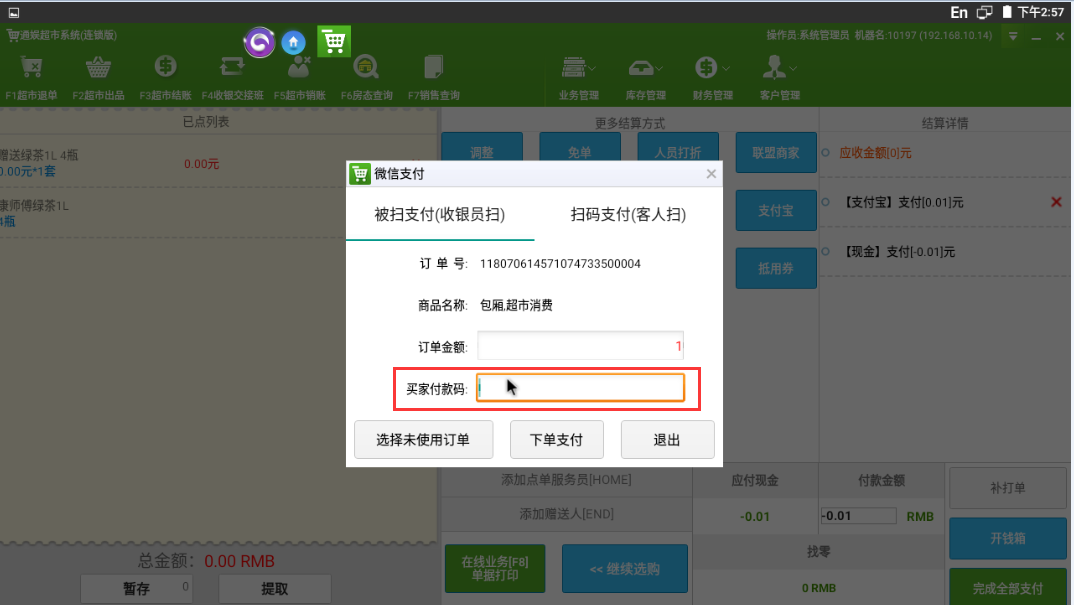
问题四:设备换绑商家
点击键盘上对的【设置】按钮,在屏幕上商家信息-【退出登录】,退出当前账户后,重新登录新商家账户即可。